Bạn có thể sử dụng đề cập trò chuyện. Để thông báo cho một số người dùng nhất định trong một kênh hoặc trò chuyện. Người dùng được đề cập sẽ thấy thông báo đẩy trừ khi họ thay đổi cài đặt thông báo trò chuyện hoặc kênh. Bạn cũng có thể sử dụng đề cập trò chuyện để liên kết đến một kênh.
Điều kiện
- Zoom Desktop Client
- Windows or macOS: 4.6.0 (13610.1201) or higher
- Linux: 3.5.330166.1202 or higher
- Zoom Mobile App
- Android: 4.6.0 (13605.1201) or higher
Chat Mentions
@all : Thông báo cho tất cả các thành viên của một kênh, bất kể họ có hoạt động hay không. Nếu bạn đang sử dụng @all trong một kênh có 1.000 thành viên trở lên, bạn cần xác nhận trước khi thông báo cho tất cả các thành viên của kênh.
@[user’s profile name]: Thông báo cho người dùng. Sau khi gửi tin nhắn, bạn có thể nhấp vào đề cập để bắt đầu chuỗi trò chuyện trực tiếp với người dùng.
_[channel name]: Chèn một liên kết đến một kênh khác. Liên kết chỉ có thể được truy cập bởi các thành viên của kênh được liên kết đến. Ví dụ: chèn _General sẽ liên kết đến kênh có tên Chung. Chỉ các thành viên của kênh Chung mới có thể nhấp vào liên kết.
Chèn đề cập trò chuyện
Bạn có thể chèn đề cập bằng cách chọn từ một danh sách.
Lưu ý : Không nhập thủ công toàn bộ đề cập.
Máy tính để bàn
1. Đăng nhập vào máy khách máy tính để bàn Zoom.
2. Đi đến một chủ đề trò chuyện.
3. Nhập ký tự đầu tiên của đề cập ( @ hoặc _ ).
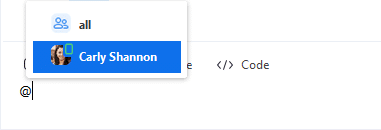
4. Nhập một vài ký tự đầu tiên để tìm kiếm thông qua người dùng hoặc kênh, sau đó chọn một đề cập từ danh sách.
Ví dụ: nếu bạn đang đề cập đến một người dùng, hãy nhập @ theo sau là một vài chữ cái đầu tiên của tên họ, sau đó chọn tên của họ. Hoặc, chọn All để sử dụng đề cập @all .
5. Tiếp tục soạn tin nhắn của bạn.
6. Nhấn Enter để gửi.
Di động
1. Đăng nhập vào máy khách máy tính để bàn Zoom.
2. Đi đến một chủ đề trò chuyện.
3. Nhập ký tự đầu tiên của đề cập ( @ hoặc _ ).
Zoom sẽ hiển thị màn hình để chọn một số liên lạc hoặc kênh.
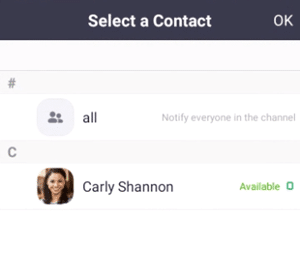
4. Nhập một liên hệ hoặc tên kênh để tìm kiếm, sau đó nhấn vào một liên hệ hoặc kênh trong danh sách. Hoặc, nhấn all để sử dụng đề cập @all .
5. Tiếp tục soạn tin nhắn của bạn.
6. Nhấn vào biểu tượng gửi.








